in deze handleiding vindt u stap voor stap instructies over het formatteren van een harde schijf in de opdrachtprompt met de opdracht FORMAT of het DISKPART Gereedschap. Door het formatteren van een harde schijf, zult u alle gegevens die het bevat verwijderen, dus zorg ervoor dat u al een kopie van de gegevens die het bevat.
in alle Windows-versies is de klassieke en meest gebruikte methode om partities of harde schijven te verwijderen, te maken en te formatteren met behulp van het hulpprogramma Schijfbeheer. Maar soms is het onmogelijk om een partitie of volume op een harde schijf te verwijderen of te formatteren met behulp van het hulpprogramma Schijfbeheer, omdat de harde schijf om verschillende redenen niet door Windows wordt herkend. (bijvoorbeeld wanneer het bestandssysteem op de schijf beschadigd is of omdat de harde schijf in RAW-formaat is, enz.).
in deze handleiding vindt u gedetailleerde instructies over het formatteren of veilig wissen van een harde schijf (HDD of SSD), vanaf de opdrachtprompt met de opdracht “Format” of met het opdrachtregelprogramma “DiskPart” in Windows 10, 8 of 7 OS. Houd er rekening mee dat u dezelfde instructies kunt gebruiken om een harde schijf te formatteren, vanuit de Windows Recovery Environment (WinRE)
- gerelateerd artikel: Hoe veilig veeg een harde schijf of Computer voor de verkoop.
een station formatteren vanaf de opdrachtprompt of DISKPART.
1. Open de opdrachtprompt als beheerder. Om dat te doen:
1. Typ in het zoekvak: cmd of opdrachtprompt
2. Klik met de rechtermuisknop op de opdrachtprompt (resultaat) en selecteer Uitvoeren als Administrator.

2. Gebruik nu een van de twee volgende methoden om de schijf te formatteren:
-
schijf formatteren in opdrachtprompt (cmd)
-
formatteer de Schijf met behulp van DISKPART.
Methode 1. Hoe formatteer ik een HDD, SSD-station in Command Prompt (cmd).
1. Ontdek het “Volume Label” van het station dat u wilt formatteren, door dit commando te typen: *
- vol X:
* noten:
1. Waarbij ” X ” = de stationsletter van de schijf die u wilt formatteren.
2. Wees heel voorzichtig bij het selecteren van de harde schijf te formatteren.
als u bijvoorbeeld de schijf D: wilt formatteren, typt u: vol d:
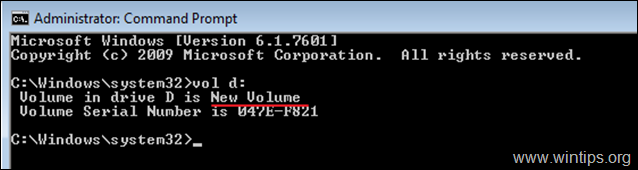
2. Om de harde schijf te formatteren (om de gegevens die het bevat te wissen), geef de volgende opdracht en druk op Enter:
- formaat X:
3. Wanneer u wordt gevraagd om “Voer het huidige volumelabel in”, typt u het vermelde volumelabel na het typen van het bovenstaande commando en drukt u op Enter.
e.g Als de wil om de schijf te formatteren D:,, met een Volume Label “Volume”, dan typt u de volgende opdrachten:
-
indeling D:
-
Nieuw Volume
-
Y
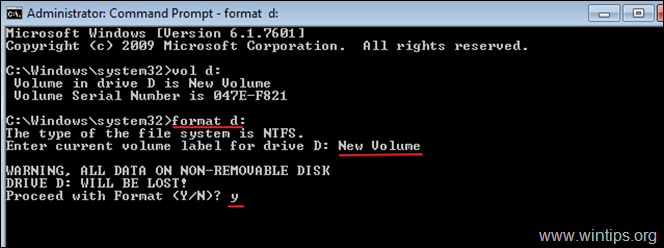
Andere voorbeelden van de opdracht FORMAT:
- SNEL FORMAAT van een harde schijf in de commando prompt, type: formaat X: / q

- om een harde schijf in een specifiek bestandssysteem in de opdrachtprompt te formatteren, typt u: format X: / FS:Filesystem *
* opmerking: In “bestandssysteem” kunt u een van de volgende bestandssystemen opgeven: FAT, FAT32, exFAT, NTFS of UDF. bijv.:
-
- de schijf formatteren D: in het NTFS-bestandssysteem: formaat d: /fs: NTFS
- de schijf formatteren D: in het FAT32-bestandssysteem: formaat d: / fs: fat32
- de schijf formatteren D: in het exFAT-bestandssysteem: formaat d: / fs:exFAT

- om een laag formaat op een harde schijf voor te vormen, om het veilig te wissen door nullen op elke sector te schrijven, typt u: format X: /FS: Filesystem /p: n *
* noten:
1. Waar ” n ” = het aantal keren dat u nullen wilt schrijven in elke sector. Houd er rekening mee dat het commando erg lang duurt om te voltooien, zelfs voor één keer schrijven van nullen.
2. Door het vullen met nullen een schijf (harde schijf, USB, geheugenkaart, enz.), zorgt u ervoor dat al zijn opgeslagen gegevens permanent worden gewist en niemand kan de gegevens van het op enigerlei wijze op te halen.
-
- bijvoorbeeld: om de schijf D: met het NTFS-bestandssysteem te formatteren en om twee keer nullen in elke sector te schrijven type: format d: /fs: NTFS / p:2

Methode 2. Hoe een harde schijf te formatteren met behulp van DISKPART.
om een harde schijf te formatteren met het hulpprogramma DISKPART:
1. Typ in het venster administratieve opdrachtprompt:
- diskpart
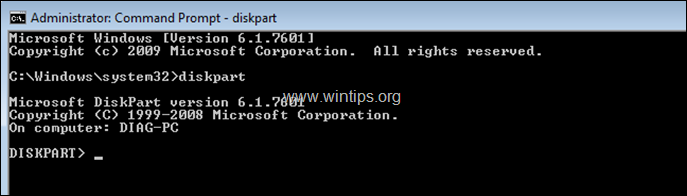
2. Typ na DISKPART prompt:
- lijst schijf
3. Zoek op de vermelde schijven welke de schijf is die u wilt formatteren. U kunt eenvoudig achterhalen welke schijf in de lijst staat aan de hand van de grootte in GB (Gigabytes).
4. Selecteer vervolgens de schijf door te typen: *
- selecteer disk DiskNumber
* Opmerking: waar “DiskNumber” = het nummer dat is toegewezen aan de schijf die u wilt formatteren.
in dit voorbeeld willen we bijvoorbeeld de “Disk 1” formatteren (zie screenshot hieronder). Dus de opdracht in dit geval is: Selecteer schijf 1
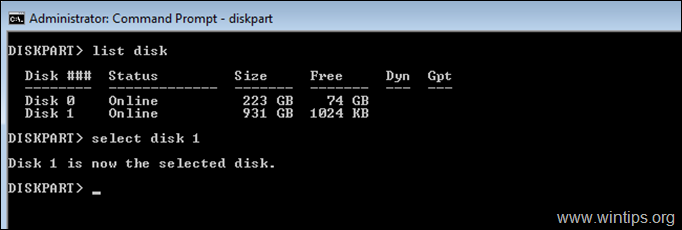
5. Nu volgens, wat je wilt doen, geef een van de volgende commando ‘ s (en druk op Enter):
- om alle partities en gegevens op de schijf te verwijderen, typt u: clean
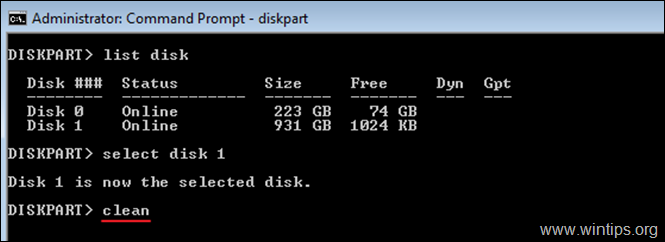
- om alle partities (en de gegevens) volledig te wissen, door nullen te schrijven op elke sector (low level format), typt u: clean all
* noten:
1. Het “clean all” Commando duurt heel erg lang om te voltooien, dus wees geduldig. (Voor 1TB duurt het ongeveer 5-6 uur).
2. Door het vullen met nullen een schijf (harde schijf, USB, geheugenkaart, enz.), zorgt u ervoor dat al zijn opgeslagen gegevens permanent worden gewist en niemand kan de gegevens van het op enigerlei wijze op te halen.
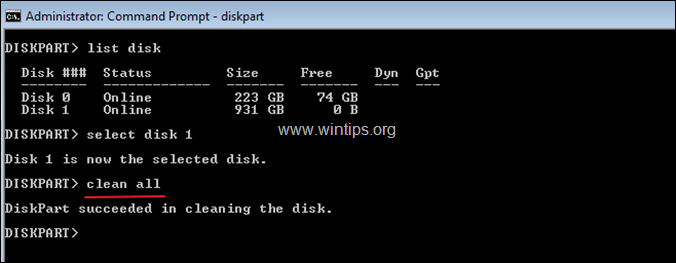
6. Wanneer de” low level format ” is voltooid, typt u het volgende commando om een partitie op de schijf te maken:
- partitie primair aanmaken
7. Formatteer vervolgens de nieuw aangemaakte partitie, met dit commando:
- formaat fs = snel ntfs
8. Wanneer het formaat is voltooid, wijs een stationsletter toe op de geformatteerde partitie, door dit commando te geven:
- toewijzen
9. Typ tot slot exit om het DiskPart-hulpprogramma te sluiten en sluit vervolgens het opdrachtpromptvenster.
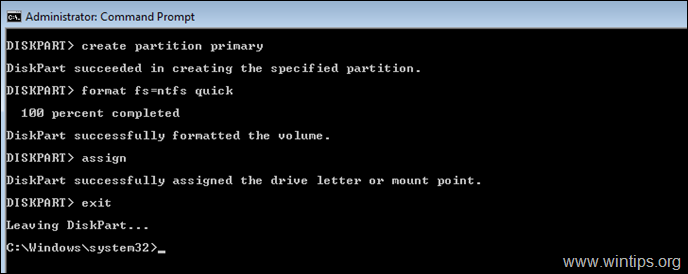
dat is het! Laat het me weten als deze gids u heeft geholpen door het verlaten van uw commentaar over uw ervaring. Gelieve te willen en deel deze gids om anderen te helpen.
